Hur man automatiserar SFTP-överföringar med hjälp av batchfiler
Företag, organisationer och individer behöver ofta flytta data mellan servrar och avlägsna platser, och en av de säkraste och mest mångsidiga metoderna för att göra detta är genom Secure File Transfer Protocol (SFTP). Att automatisera SFTP-överföringarna kan spara tid, minska fel och förbättra datasäkerheten. I det här exemplet kommer vi att titta på SFTP-batchfilautomatiseringsvärlden och tillhandahålla ett steg-för-steg-exempel som visar hur man ställer in och utför SFTP-överföringar med hjälp av batchfiler.
Förstå SFTP
Innan vi börjar skapa batchfiler är det viktigt att ha en solid uppfattning om vad SFTP är och varför det är värdefullt. SFTP är en säker version av FTP som krypterar data under överföring, vilket gör den resistent mot avlyssning/attack och obehörig åtkomst. Det används ofta för att överföra filerna säkert över nätverk, särskilt för fjärrserverhantering, säkerhetskopiering och datadelning mellan organisationer.
Förutsättningar för SFTP:
För att börja automatisera SFTP-överföringarna behöver vi följande förutsättningar:
1. SFTP-serveråtkomst : Se till att vi har tillgång till en SFTP-server där vi tänker ladda upp eller ladda ner filerna.
2. SFTP-klientprogramvara : Installera en SFTP-klient på vår lokala dator. Populära val inkluderar WinSCP, FileZilla eller till och med den inbyggda OpenSSH SFTP-klienten på Linux. Ladda ner och installera SFTP-servern – Filezilla. Konfigurera den på lyssningsporten och användaruppgifterna.
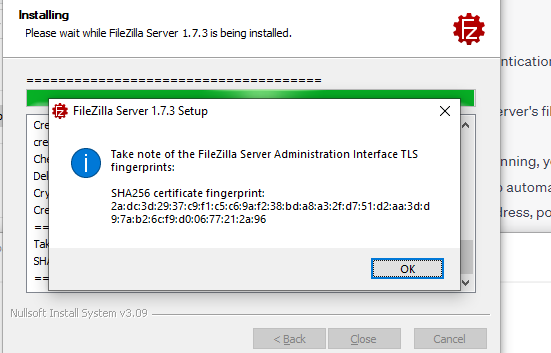
Lyckad installation.
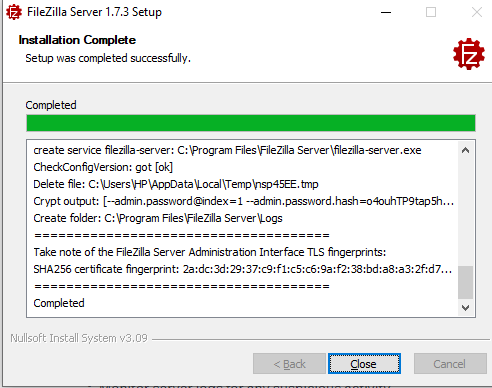
Anslut nu till servern. Med denna kunskap kan individer och organisationer utnyttja automationskraften för att optimera sina arbetsflöden, säkra dataintegriteten och i slutändan uppnå en högre driftseffektivitet.
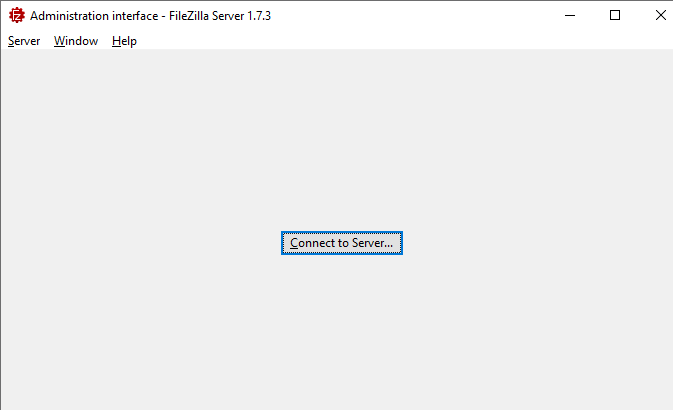
Ange värdporten och säkerhetsnyckeln.
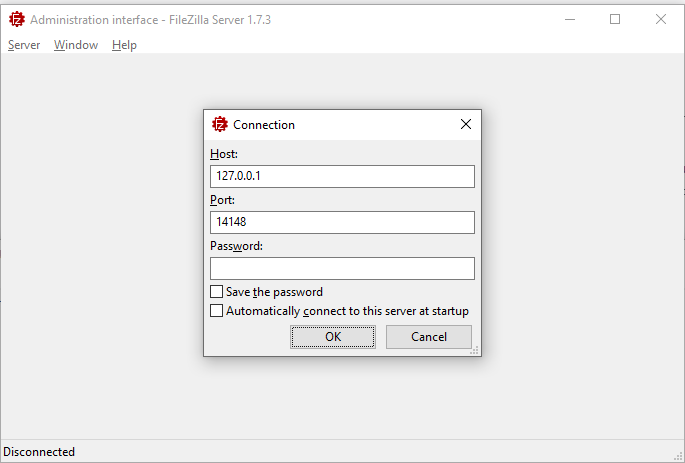
SFTP-servern kommer nu att börja köras. Vi kan använda batchskriptet för att lägga till eller släppa filerna på servern.
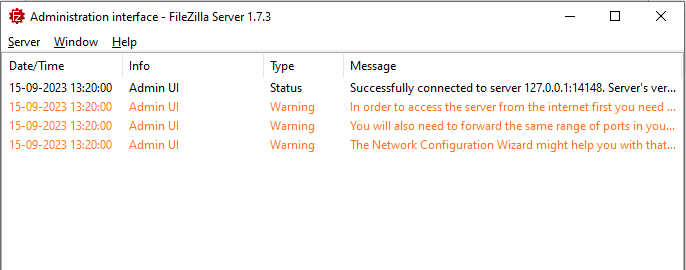
3. Batch File Editor : Vi kan använda en enkel textredigerare som Notepad (Windows) eller någon kodredigerare som vi föredrar.
Förbereder vår batchfil
En batchfil är ett skript som innehåller en lista med kommandon som kan köras sekventiellt. I det här fallet skapar vi en batchfil som automatiserar SFTP-överföringarna. Här är ett grundläggande skript:
@ eko aveko Startar SFTP-batchöverföring
:: Lägg till dina SFTP-kommandon här
eko SFTP-batchöverföring slutförd
paus
Låt oss nu bryta ner detta manus ord för ord:
@eko av – Den här raden förhindrar att varje kommando visas när det körs, vilket gör skriptet renare.
echo Startar SFTP-batchöverföring – Den här raden visar helt enkelt ett meddelande för att indikera starten av SFTP-överföringen.
:: Lägg till dina SFTP-kommandon här – Det är här du infogar de SFTP-kommandon som är nödvändiga för dina specifika överföringsoperationer.
echo SFTP Batch Transfer slutförd – Detta visar ett meddelande när batchöverföringen är klar.
Paus – Detta håller kommandotolksfönstret öppet efter körning, vilket gör att du kan granska eventuella fel.
Lägga till SFTP-kommandon
Låt oss nu lägga till SFTP-kommandon till vår batchfil. Dessa kommandon kommer att variera beroende på vårt specifika användningsfall, men här är ett exempel på hur man laddar upp en fil till en SFTP-server:
@ eko aveko Startar SFTP-batchöverföring
:: SFTP-kommandon
eko användare ditt_användarnamn ditt_lösenord > sftpcommands.txt
eko CD / avlägsen / katalog >> sftpcommands.txt
eko lägg lokalfil.txt >> sftpcommands.txt
eko Hejdå >> sftpcommands.txt
sftp -b sftpcommands.txt sftp: // sftp.example.com
:: Städa
från sftpcommands.txt
eko SFTP-batchöverföring slutförd
paus
Låt oss dela upp dessa kommandon:
echo användare ditt_användarnamn ditt_lösenord > sftpcommands.txt – Den här raden skapar en textfil med namnet 'sftpcommands.txt' och fyller i den med SFTP-användaruppgifterna. Ersätt 'ditt_användarnamn' och 'ditt_lösenord' med våra faktiska referenser.
echo cd /remote/directory >> sftpcommands.txt – Detta lägger till ett kommando för att ändra fjärrkatalogen på SFTP-servern. Ändra '/remote/directory' för att matcha vår önskade katalog.
echo put localfile.txt >> sftpcommands.txt – Detta lägger till ett kommando för att ladda upp en lokal fil med namnet 'localfile.txt' till fjärrservern. Ersätt 'localfile.txt' med sökvägen till vår lokala fil.
echo hejdå >> sftpcommands.txt – Detta lägger till ett kommando för att stänga SFTP-anslutningen efter överföringen.
sftp -b sftpcommands.txt sftp://sftp.example.com – Den här raden kör SFTP-kommandon med hjälp av filen 'sftpcommands.txt' och ansluter till SFTP-servern på 'sftp.example.com'.
från sftpcommands.txt – Detta tar bort filen 'sftpcommands.txt' efter att överföringen är klar.
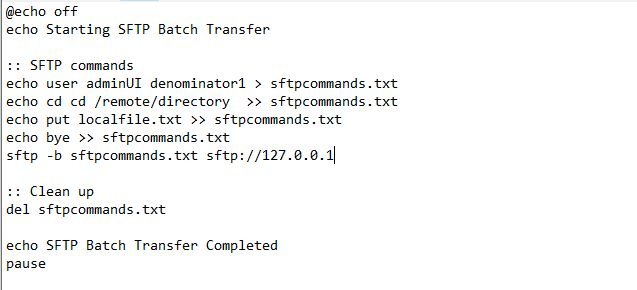
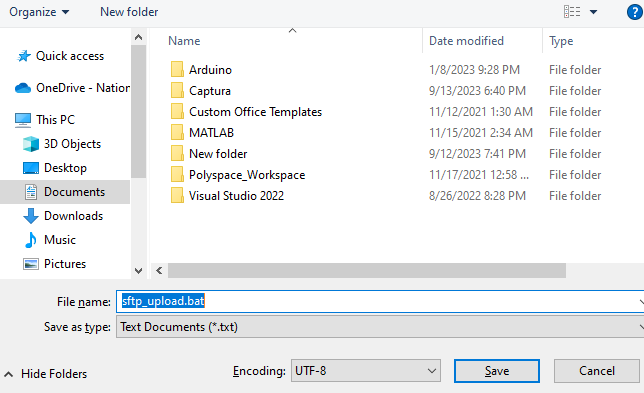
Produktion :
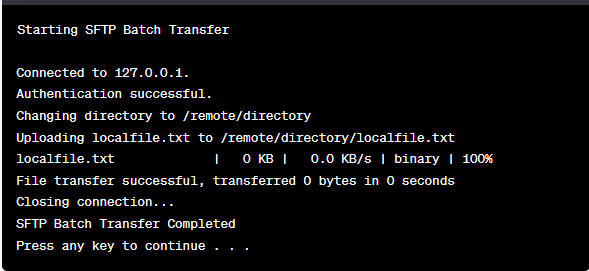
Anpassning för nedladdningsoperationer
Om vi behöver ladda ner filerna från SFTP-servern kan vi ändra vår batchfil i enlighet med detta. Här är ett exempel:
I detta modifierade skript:
@ eko aveko Startar SFTP-batchöverföring
:: SFTP-kommandon
eko användare ditt_användarnamn ditt_lösenord > sftpcommands.txt
eko CD / avlägsen / katalog >> sftpcommands.txt
eko hämta remotefile.txt >> sftpcommands.txt
eko Hejdå >> sftpcommands.txt
sftp -b sftpcommands.txt sftp: // sftp.example.com
:: Städa
från sftpcommands.txt
eko SFTP-batchöverföring slutförd
paus
För vårt systems specifika autentiseringsuppgifter ändras batchskriptet enligt följande:
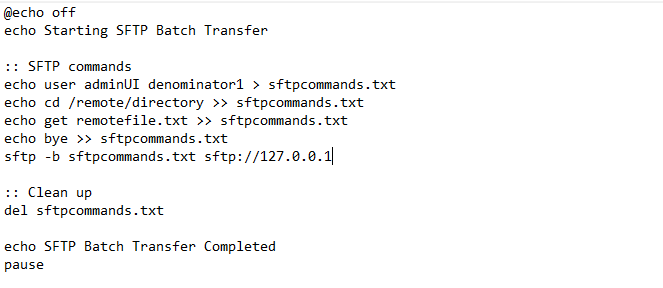
'get remotefile.txt' ersätter kommandot 'put' som indikerar att vi vill ladda ner en fil med namnet 'remotefile.txt' från SFTP-servern.
För att köra batchfilen, dubbelklicka helt enkelt på den för att köra vår batchfil.
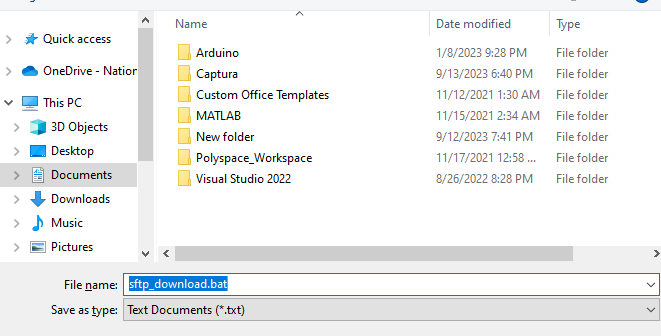
Skriptet kommer att köras, vilket ansluter till SFTP-servern, utför de angivna operationerna och visar meddelanden för att indikera starten och slutförandet av överföringen.
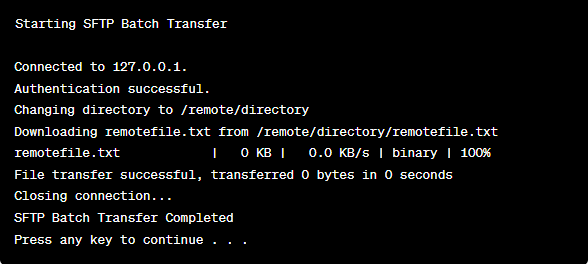
Automatisera de schemalagda överföringarna
För automatiska, schemalagda överföringar kan vi använda Windows Task Scheduler eller ett liknande verktyg på vårt operativsystem för att köra batchfilen med angivna intervall. Detta är särskilt användbart för uppgifter som nattliga säkerhetskopieringar eller vanlig datasynkronisering.
För att säkerställa säkerheten är säkerheten viktig vid automatisering av filöverföringarna. Se till att vår batchfil lagras säkert och överväg att använda kryptering för känslig information som lösenord. Begränsa dessutom en åtkomst till batchfilen för att förhindra att obehöriga användare ändrar eller kör den. Att automatisera SFTP-överföringar med hjälp av batchfiler kan jämna ut våra datahanteringsprocesser, spara tid och förbättra säkerheten.
Genom att förstå grunderna för SFTP, skapa batchskript med nödvändiga kommandon och anpassa dem för våra specifika behov, kan vi effektivt överföra filerna till och från fjärrservrarna. Oavsett om det är för regelbundna säkerhetskopieringar, datasynkronisering eller någon annan filöverföringsuppgift, kan batchfilautomatisering vara ett kraftfullt verktyg i vårt arbetsflöde.
Slutsats
I den här detaljerade guiden lärde vi oss färdigheten SFTP-batchfilautomatisering som utvecklar vägen till säkra, effektiva och felfria filöverföringar. Genom att förstå principerna för SFTP och skapa anpassade batchskript, hjälpte vi användarna att lära sig att göra datahanteringen smidigare, oavsett om det handlar om att ladda upp kritiska filer till en fjärrserver eller att ladda ner viktig data för analys. Dessutom insåg vi vikten av säkerhet genom att betona att skydda legitimation och åtkomstkontroll.